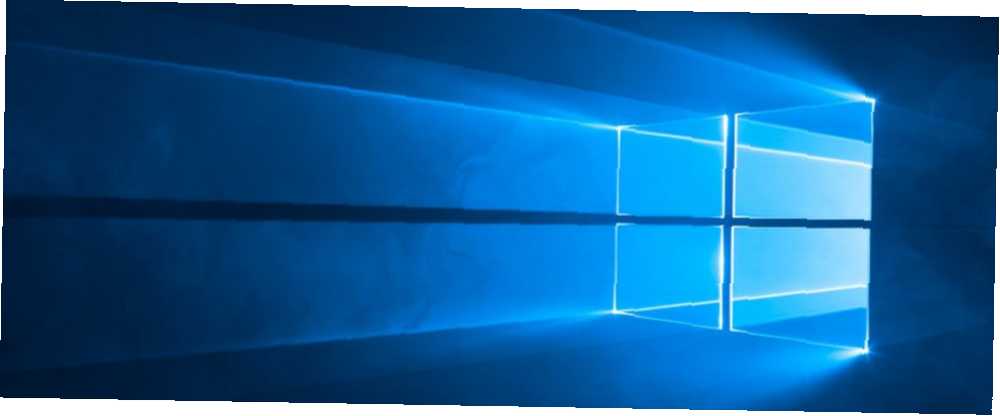
Lesley Fowler
0
842
47
Kørsel af apps som administrator i Windows 3 måder at køre ethvert program som administrator i Windows 3 måder at køre ethvert program som administrator i Windows Har du brug for at køre et program som administrator i Windows? Her er et par måder at gøre det på. giver dem ekstra privilegier. Det giver dem mulighed for at redigere registreringsdatabasen, ændre systemfiler og få adgang til andre mapper, der normalt er begrænset.
Undertiden skal du køre et program i administratortilstand, hver gang du bruger det. For eksempel har min musikadministrationssoftware De 5 bedste gratis musikafspillere til Windows De 5 bedste gratis musikafspillere til Windows Download af musik har stadig sine fordele. For det første kan du afspille musik, selvom du ikke har internetadgang. Men hvilken musikafspiller skal du bruge? Find de bedste gratis musikafspillere her. skal køre i administratortilstand, så den automatisk kan organisere mine filer i realtid.
Hvis du har nogen apps, du bruger hver dag, som også kræver administratorrettigheder, ved du, hvor irriterende det kan være at løbende højreklikke på genvejen eller EXE og vælge Kør som administrator.
Der er heldigvis en måde at få apps til at køre i administratortilstand automatisk. Du bliver bare nødt til at acceptere popup UAC-advarslen, hver gang du starter dem.
Sådan køres altid apps som administrator
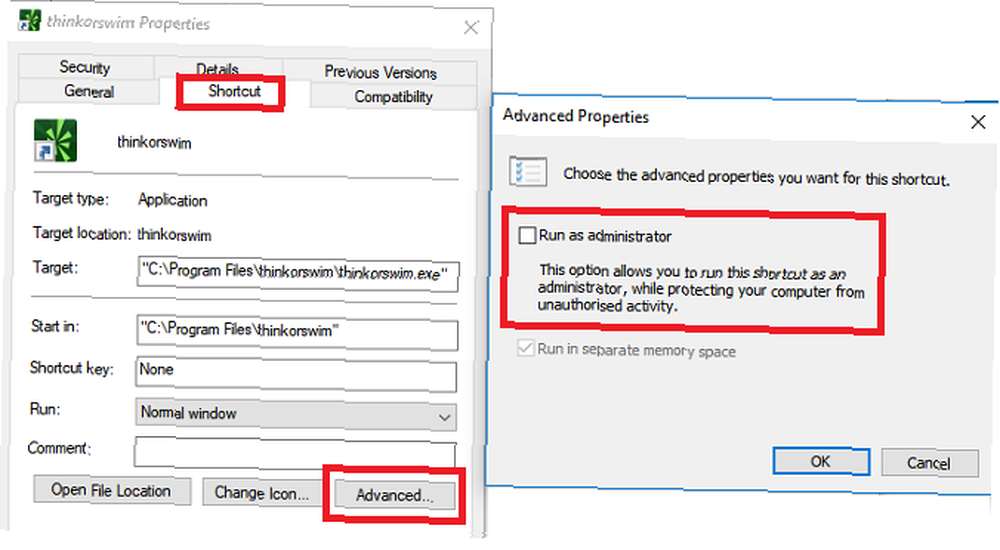
Følg trin-for-trin-instruktionerne nedenfor for at gøre apps åbne i administratortilstand, hver gang du åbner dem.
- Åbn Start menu.
- I Alle apps liste, rulle ned og find den app, du vil ændre.
- Højreklik på appens navn og gå til Mere> Åbn filplacering.
- File Explorer åbnes. Højreklik på appens navn igen.
- Klik på Ejendomme og vælg Genvej fanen.
- Vælg Fremskreden.
- Til sidst markerer du afkrydsningsfeltet ud for Kør som administrator.
- Klik på Okay for at gemme dine ændringer.
Nu åbnes din app i administratortilstand hver gang du kører den. Hvis du vil fjerne automatiske administratorrettigheder på ethvert tidspunkt i fremtiden, skal du følge trinnene ovenfor og fjerne markeringen i afkrydsningsfeltet i trin 7.
For mere information om administratortilstand i Windows 10, se vores introduktionsvejledning til Brugerkontokontrol Brugerkontokontrol og administratorrettigheder på Windows 10 Brugerkontokontrol og administratorrettigheder på Windows 10 Uanset om du bruger en administrator eller en Standard Windows-konto, hvad der betyder noget er dit brugerkontokontrol sikkerhedsniveau. Her er hvad du har brug for at vide. .











